
Cara Menghapus Babylon Toolbar
Cara menghapus babylon – Babylon Toolbar adalah sebuah aplikasi add-on Internet Explorer dimana Anda dapat mengetikkan kata-kata asing di ruang yang diberikan dan menerjemahkannya ke bahasa apapun. Ketika program Babylon 7 diinstal, Babylon Toolbar akan tertanam di dalam browser Web Anda. Babylon Toolbar memungkinkan Anda untuk melakukan terjemahan tanpa harus membuka halaman homepage Babylon. Jika Anda tidak menggunakannya atau membutuhkannya, proses untuk meng-uninstall Babylon Toolbar cukup cepat dan sederhana.
Cara Menghapus Babylon
 Klik kanan ikon Babylon di kanan bawah layar Anda yang berada di dekat jam atau sistem tray dan klik Exit. Klik Yes untuk konfirmasi.
Klik kanan ikon Babylon di kanan bawah layar Anda yang berada di dekat jam atau sistem tray dan klik Exit. Klik Yes untuk konfirmasi.- Klik Start di komputer dan klik Run (atau tekan tombol Windows dan huruf R bersamaan di keyboard).
- Ketikkan appwiz.cpl dan tekan Enter. Lalu akan muncul tampilan windows yang menampilkan program atau aplikasi yang diinstal di komputer.
- Geser ke bawah, cari dan klik Babylon Toolbar. Klik Remove/Uninstall dan klik Yes untuk konfirmasi proses uninstal.
- Buka My Computer dan drive C:. Klik ganda di folder Program Files.
- Cari folder Babylon lalu klik kanan di folder tersebut dan klik Delete. Pilih Yes untuk konfirmasi hapus. Selesai
Updated: 26 Juli 2012
Terima kasih untuk yang berkomentar sehingga mengingatkan saya untuk mengupdate artikel ini. 😉
Setelah mengikuti semua langkah di atas, Babylon Toolbar masih nyangkut di browser. Untuk menghapusnya, ikuti langkah-langkah di bawah ini untuk browser Internet Explorer, Firefox dan Chrome.
Cara Menghapus Babylon Toolbar di Internet Explorer
Klik menu “Tools” (atau ikon gear di Internet Explorer 9) dan pilih “Manage Add-ons”. Cari tulisan yang berhubungan dengan kata-kata Babylon, misalnya Babylon Toolbar, Babylon toolbar helper, Babylon IE plugin dan babylonToolbar.com, lalu pilih disable.
Cara Menghapus Babylon Toolbar di Firefox
Klik menu “Tools” dan pilih “Add-ons”. Klik pada “Extensions” dan disable “Babylon”, “Babylon Spelling and Proofeading”, “Babylon Translation and Activation”.
Cara Menghapus Babylon Toolbar di Chrome
Klik pada ikon gambar obeng yang ada di pojok kanan atas Chrome, pilih “Tools” dan “Extensions”. Cari “Babylon Translator”, lalu klik pada gambar ikon tempat sampah.
Selamat mencoba dan semoga membantu 😉


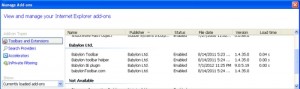
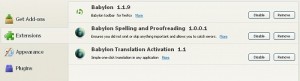
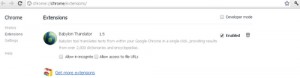


16 Comments
makasiah atas informsix yahh…. maksih bangeeet. ni babylon emang sialan..aku udah emosi ampe maki-maki….huuuuhhh.untung ada ya mmbntuku……
sama2 😉
saya sudah jalankan sesuai dgn langkah diatas namun setiap saya open new tab,,isearch baylon selalu muncul,,,tolong gan,,caranya gemana nih..????
saya sudah lakukan cara2 sperti diatas….tp kuk tetep muncul y6a babylon nya….gmn dung……uda saaya hapuz padahal
@jezz: sudah diupdet artikelnya, liat di atas ya 😉
in babi loon bikin layar ga muat aja. pak admin ada cara lain untukmenghilangkannya.
masuk RUN-ketik REGEDIT>> edit>>find-ketikan babylon…klw dah ktemu hapus semua file yang namanya babilont3 tu…atau klw pake mozilla firefox ketikan about:config >> ketik babylon..klw dah ketemu 'reset' semua yang yang ada tulisan babylon…}terakhir…masuk option >>general>>'ganti dengan 'show blank page'
pak admin , saya mau hapus toolbarnya dari firefox , tapi pas liat extension malah enggak ada babylon , gimana dong?
Endot goreng,, browser aku jadi error semua,, gra2 kebanyakan extension,, udah diuninstal tpi msih error,, kasih solusi gan!!!!!
thank u for the tips.
di firefox lewat about:config enter
slth itu ada tulisan be carrefull klik aja
kemudian cari semua yg berkaitan babylon klik kanan trus klik reset
masuk control panel uninstal babylonnya ,
kalau masih nggak bisa andalan saya adalah masuk Run-Regedit-Hkey local machine – software – cari babylon – delete .
selamat mencoba 😀 semoga sukses 😀 🙂
sekian
upz Nb : about:config tu jika digunakan pada firefox 🙂
makasih 😀
makasi gan infonya sangat bermanfaat,,
kurang ajar tu babylon…
thanks alot…
thank informasinya sangat berguna sekali.